Malwarebytes programını en son sürüme güncellemeyi deneyin
- Mbamservice.exe, Malwarebytes kötü amaçlı yazılımdan koruma programıyla ilgili bir hizmettir.
- Programda bazı ayarlar etkinleştirilirse, bu durum kaynaklarınızı tüketebilir.
- Geçici aksaklıkları gidermek için hizmeti yeniden başlatmayı da deneyebilirsiniz.
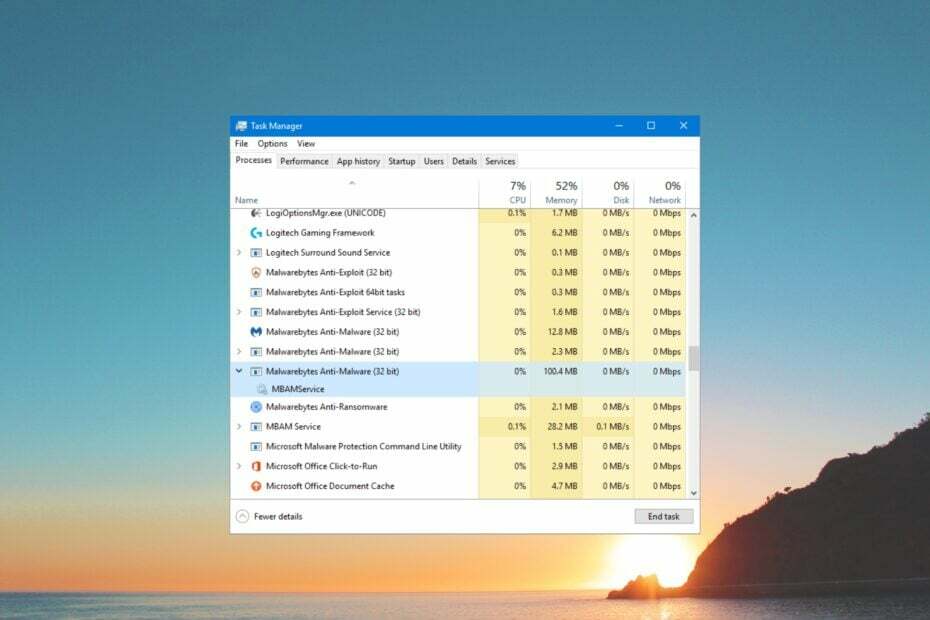
- Hırsızlığa karşı destek
- Web kamerası koruması
- Sezgisel kurulum ve kullanıcı arayüzü
- Çoklu platform desteği
- Banka düzeyinde şifreleme
- Düşük sistem gereksinimleri
- Gelişmiş kötü amaçlı yazılım koruması
Bir virüsten koruma programının hızlı, verimli ve uygun maliyetli olması gerekir ve bu programda hepsi var.
Bir mbamservice.exe işleminin sonuçlandığını iddia eden birçok kullanıcı raporu okuyacaksınız. son derece yüksek bellek kullanımı, çünkü bazı programlar başarısız olur, çöker veya sistem kapanır.
Bu kılavuzda, size mbamservice.exe'nin ne olduğu ve yüksek bellek kullanımını nasıl durdurabileceğiniz hakkında ayrıntılar vereceğiz. Çözümlere göz atalım.
mbamservice.exe nedir?
Malwarebytes'i duymuş olabilirsiniz. Cevabınız evet ise, mbamservice.exe dosyası veya işlemi bu popüler kötü amaçlı yazılım temizleme aracıyla ilişkilidir.
Tam paketi kullandığınızda ve koruma için açtığınızda, genellikle mbamservice.exe ve yüksek bellek kullanımı gibi sorunlara neden olabilir.
Özellikle, birden fazla kullanıcı raporuna göre, bu sorun Malwarebytes kötü amaçlı yazılımdan koruma aracı bilgisayarınızda çalıştığı sürece ortaya çıkar.
Mbamservice.exe yüksek bellek kullanımı sorununa neden olan nedir?
mbamservice.exe tarafından yüksek bellek kullanımının nedenini saptamak zordur. Ancak, mbamservice.exe tarafından yüksek bellek kullanımı sorununu tetikleyebilecek birkaç neden vardır.
Buna, etkinleştirilen otomatik kötü amaçlı yazılım karantina özelliği, son yüklenen güncelleme, Kötü amaçlı yazılım bayt yükleme dosyasıyla ilgili sorunlar vb. dahildir.
mbamservice.exe yüksek bellek kullanımı sorununu nasıl çözebilirim?
- mbamservice.exe nedir?
- Mbamservice.exe yüksek bellek kullanımı sorununa neden olan nedir?
- mbamservice.exe yüksek bellek kullanımı sorununu nasıl çözebilirim?
- 1. Görev Yöneticisi'nden Malwarebytes'i kapatın
- 2. Otomatik kötü amaçlı yazılım karantina özelliğini devre dışı bırakın
- 3. Varsayılan Exploit korumasını geri yükle
- 4. Tehdit istihbaratı süresini güncelleyin
- 5. En son Malwarebytes güncellemesini yükleyin
- 6. Malwarebytes hizmetlerini yeniden başlatın
1. Görev Yöneticisi'nden Malwarebytes'i kapatın
- basın Ctrl + Vardiya + Esc açmak için düğmeler Görev Yöneticisi.
- Malwarebytes Hizmetine tıklayın ve Görevi bitir düğme.
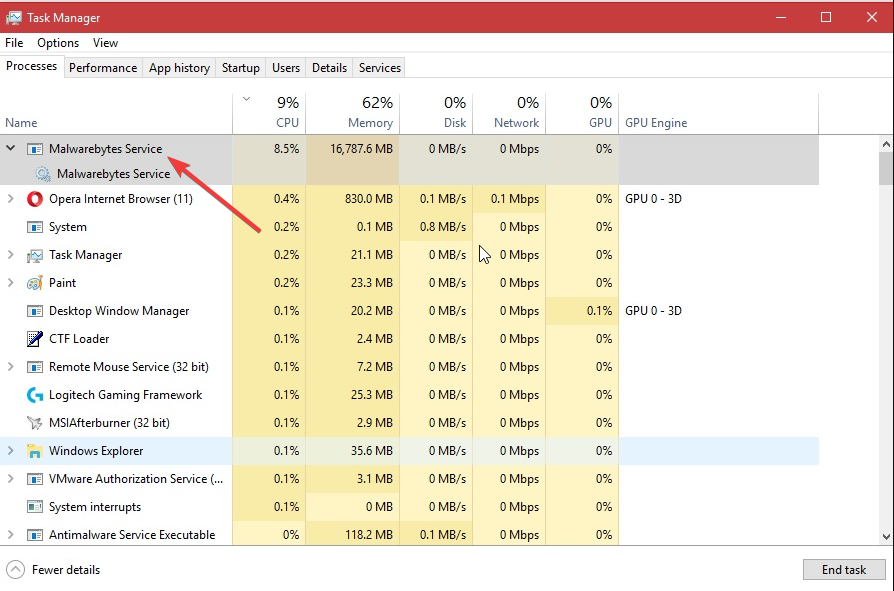
- Görev Yöneticisi'ni kapatın ve bunun yüksek bellek kullanımı sorununu çözüp çözmediğini kontrol edin.
Malwarebytes işlemini sonlandırmak, bilgisayarınızdaki mbamservice.exe yüksek bellek kullanımı sorununu kesinlikle sonlandıracaktır. Bu çözümü deneyin ve bunun sorunu çözüp çözmediğini kontrol edin.
2. Otomatik kötü amaçlı yazılım karantina özelliğini devre dışı bırakın
- PC'nizde Malwarebytes programını başlatın.
- Tıkla Ayarlar üstteki simge.

- Şuna geç: Güvenlik sekme.
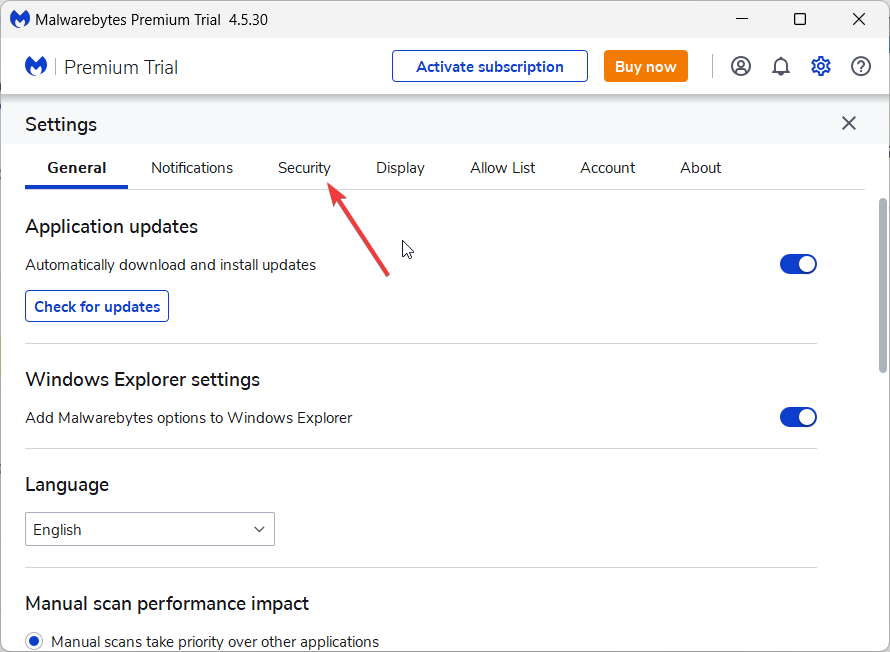
- Kapat Otomatik karantina seçenek.
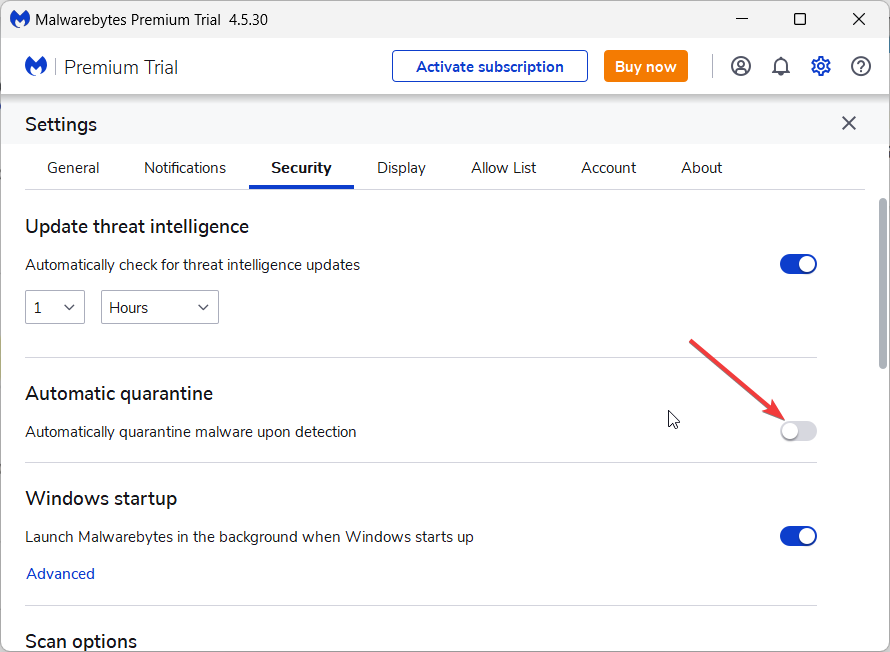
Malwarebytes, diğer virüsten koruma araçları gibi, kötü amaçlı yazılımı otomatik olarak karantinaya alır ve bilgisayarınıza bulaşmasını engeller. Ancak, bu özelliğin genellikle yüksek bellek kullanımının suçlusu olduğu bilinir ve soruna neden olabilir.
Malwarebytes içindeki otomatik karantina özelliğini kapatın ve bunun mbamservice.exe yüksek bellek kullanımı sorununu çözüp çözmediğini kontrol edin.
- USB Kısayol Virüsü: Kalıcı Olarak Nasıl Kaldırılır?
- Olay Kimliği 5136: Bir Dizin Hizmeti Nesnesi Değiştirildi [Düzeltme]
- Olay Kimliği 7045: Sisteme Bir Hizmet Yüklendi [Düzeltme]
- Windows 11'de Yüksek DPC Gecikmesi? Düzeltmenin 7 Yolu
- Olay Kimliği 800 Nedir ve Nasıl Hızla Düzeltilir
3. Varsayılan Exploit korumasını geri yükle
- Bilgisayarınızda Malwarebytes programını başlatın.
- Tıkla Ayarlar üstteki simge.

- Şuna geç: Güvenlik sekme.
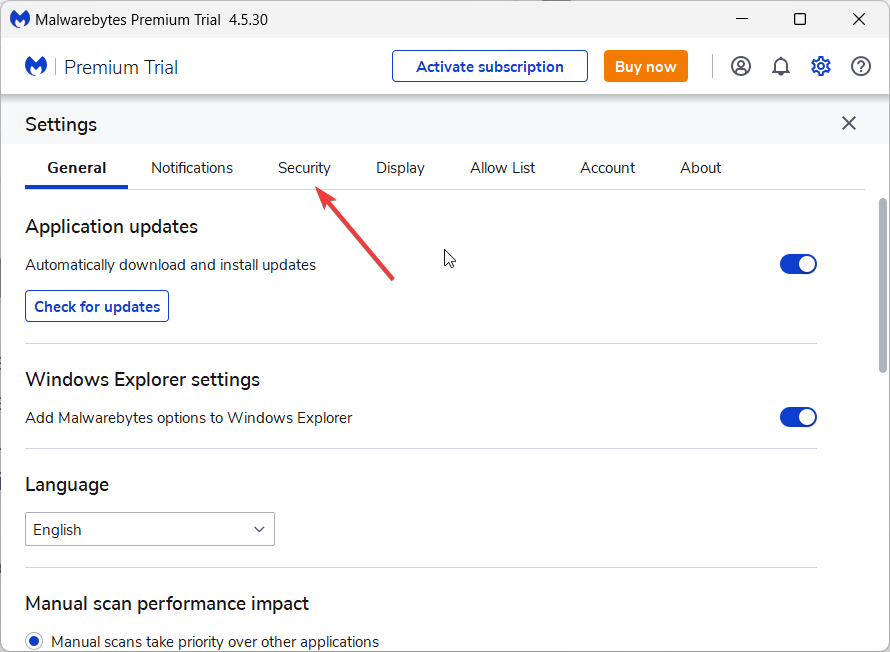
- Tıklamak Gelişmiş Ayarlar altında İstismar Koruması bölüm.
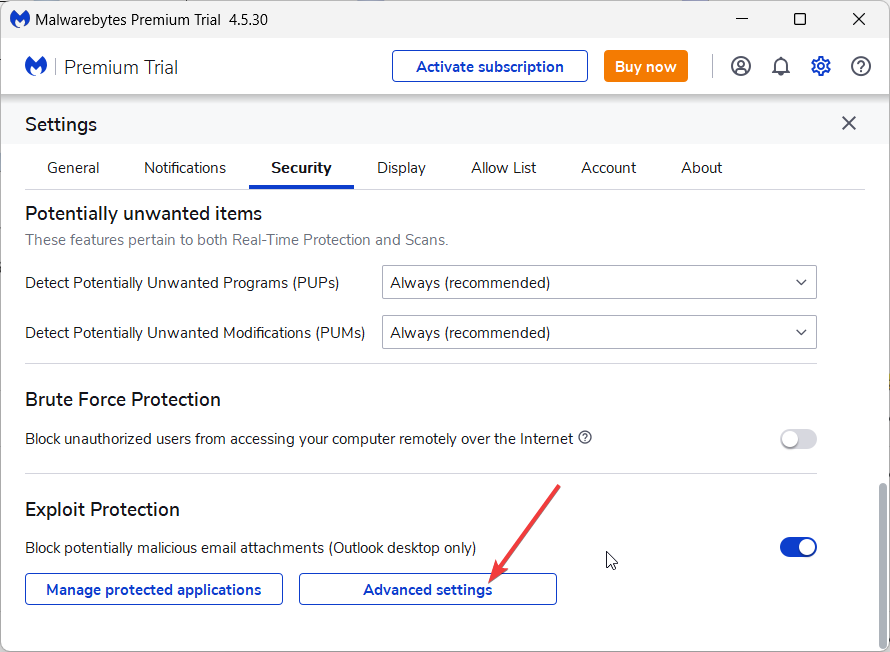
- seçin Varsayılana döndür seçenek.
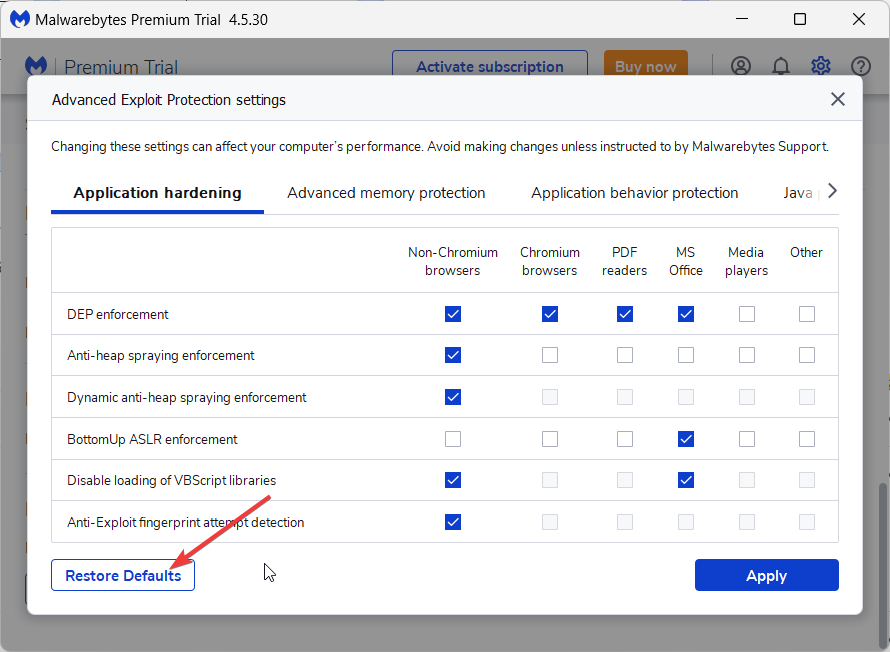
- Tıkla Uygula Değişiklikleri uygulamak için düğmesine basın.
Malwarebytes için Exploit Koruması ayarlarını yanlış bir şekilde değiştirmiş olabilirsiniz, bu nedenle program PC'nizi korumak için fazladan bir şeyler yapıyor ve bu nedenle yüksek bellek tüketiyor.
Böyle bir durumda, yukarıdaki adımları izlemeli ve varsayılan Exploit Koruması ayarlarını geri yüklemeli ve bunun mbamservice.exe yüksek bellek kullanımı sorununu çözüp çözmediğini kontrol etmelisiniz.
4. Tehdit istihbaratı süresini güncelleyin
- Malwarebytes programını açın.
- Tıkla Ayarlar sağ üstteki simge.

- Şuna geç: Güvenlik sekme.
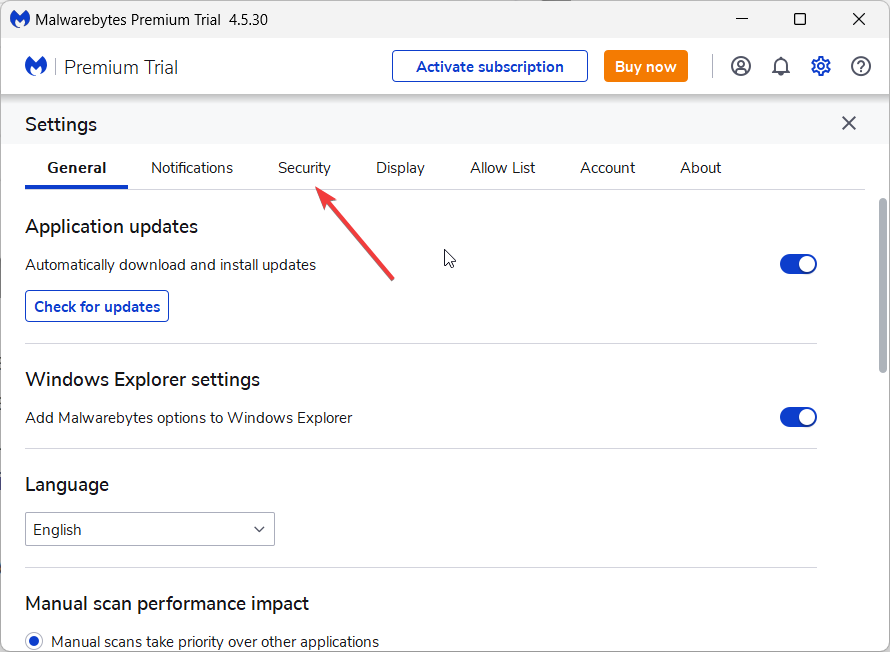
- bulun Tehdit istihbaratını güncelleyin etiketleyin ve açılır menüden bir zaman seçin. Daha yüksek bir aralık seçtiğinizden emin olun.

Malwarebytes programı varsayılan olarak her saat yeni bir tehdit güncellemesi arar ve internet bağlantınızla birlikte sistem kaynaklarınızı kullanır.
Bu, bariz nedenlerden dolayı mbamservice.exe tarafından yüksek bellek kullanımına neden olacaktır. Tehdit istihbaratı güncellemesi için zaman aralığını uzatın ve bunun sorunu çözüp çözmediğini kontrol edin.
5. En son Malwarebytes güncellemesini yükleyin
- Bilgisayarınızda Malwarebytes'i başlatın.
- Tıkla Ayarlar simge.

- Şuna geç: Hakkında sekme.
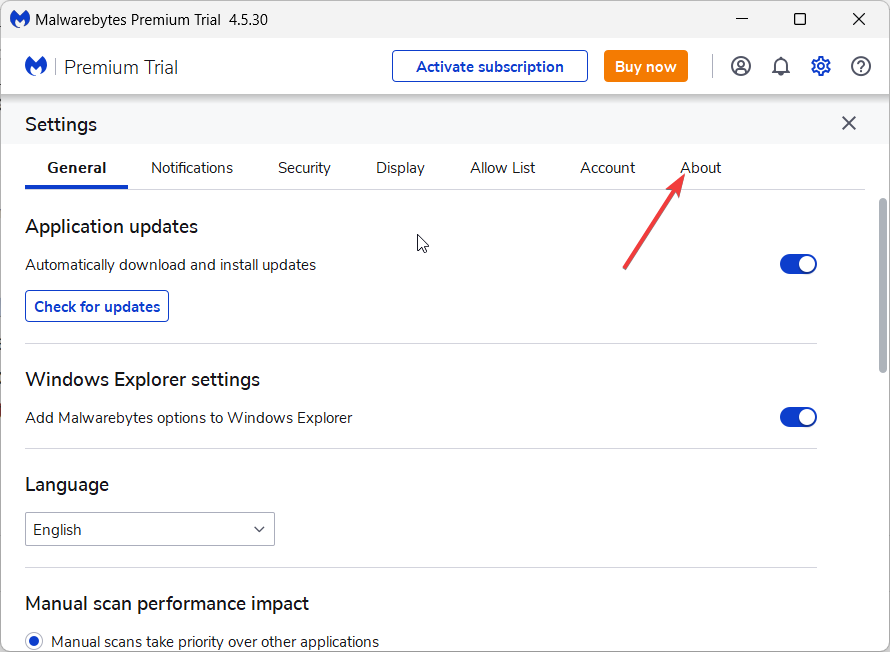
- Tıkla Güncellemeleri kontrol et düğme.

- Yeni bir güncelleme varsa yükleyin.
Malwarebytes, bir güncellemedeki bazı temel sorunlar nedeniyle kullanıcıların mbamservice.exe yüksek bellek kullanımı sorunuyla karşılaşmaya başladığını resmen kabul etti.
Bu durumda şirket, bilgisayarındaki Malwarebytes programını güncellemeyi ve bu sorundan kurtulmayı önerdi.
6. Malwarebytes hizmetlerini yeniden başlatın
- basın Kazanç + R açmak için tuşlar Koşmak diyalog.
- Tip hizmetler.msc ve bas Girmek.
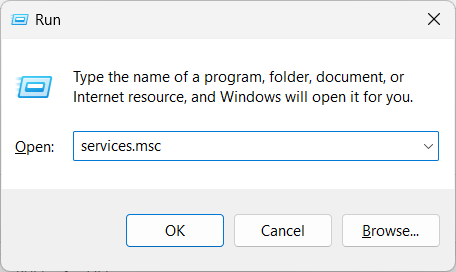
- bulun Malwarebytes hizmetleri ve üzerine çift tıklayın.
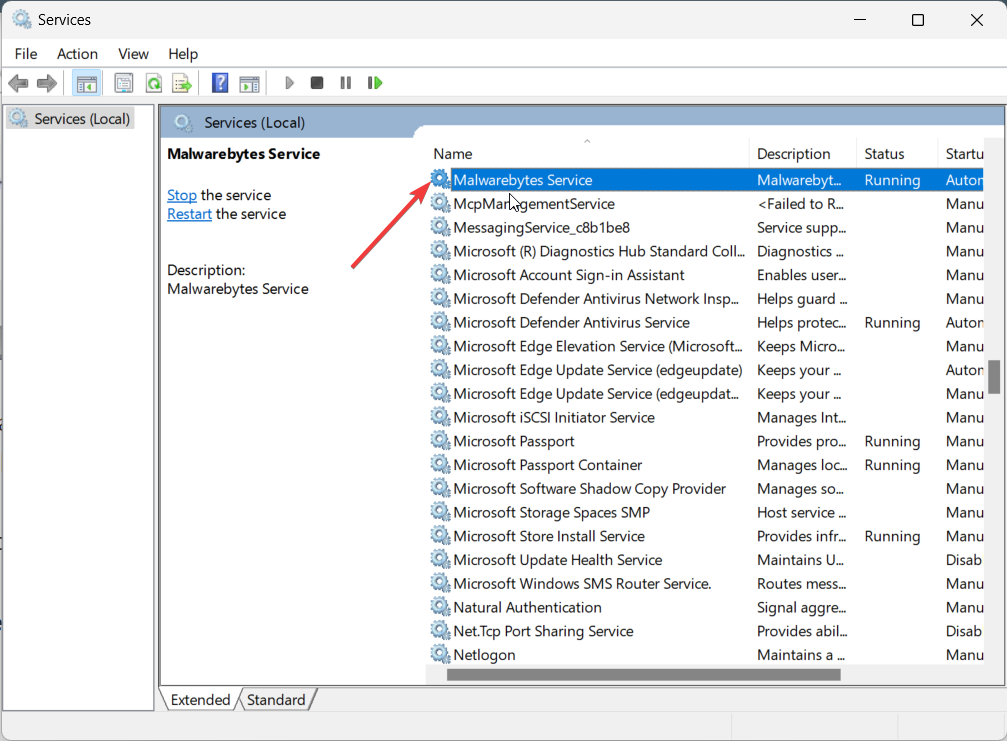
- I vur Durmak altındaki düğme Hizmet durum.
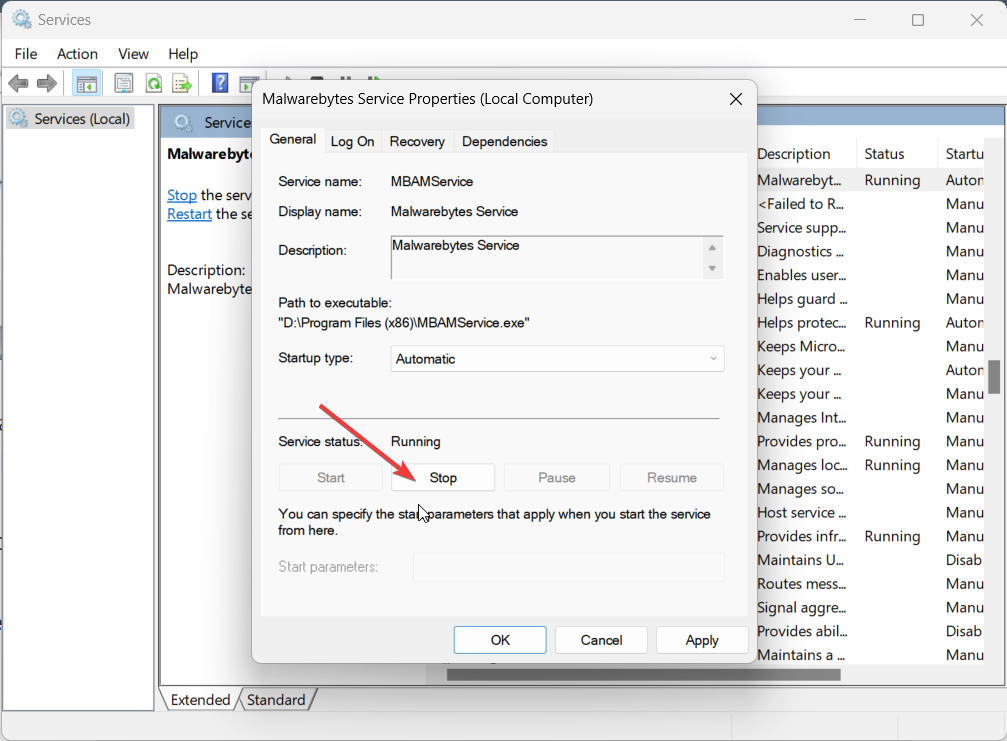
- 10 saniye sonra, basın Başlangıç düğme.
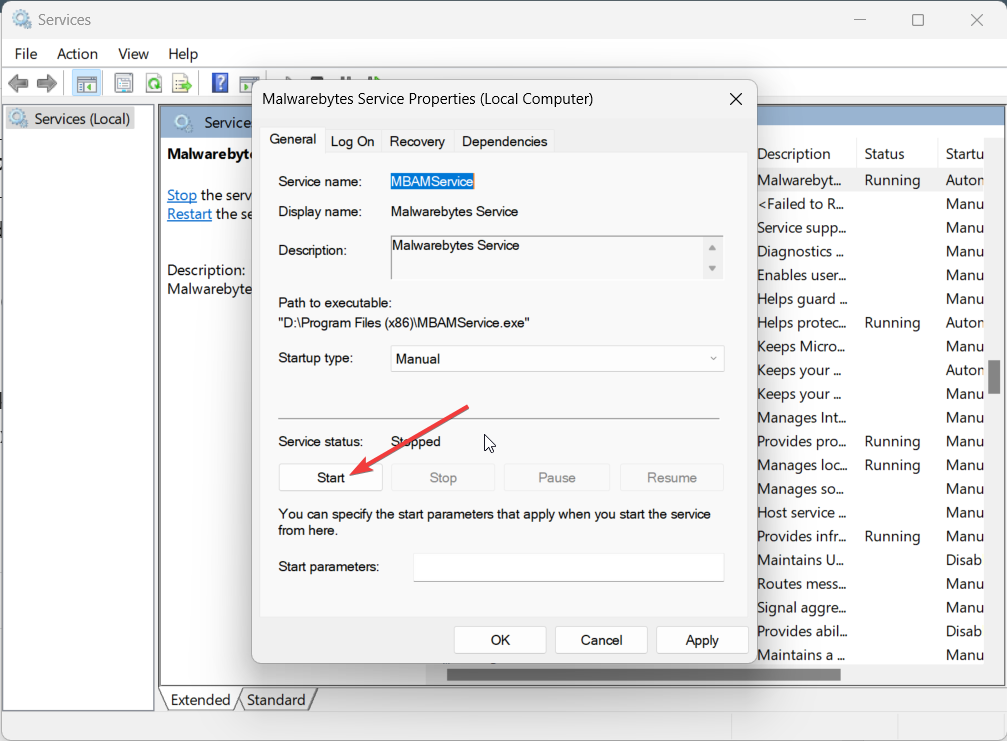
- Tıklamak Uygula Ve TAMAM Değişikliklerin yürürlüğe girmesi için.
- Bilgisayarınızı yeniden başlatın ve bunun sorunu çözüp çözmediğini kontrol edin.
Bu rehberde bizden bu kadar. mbamservice.exe yüksek bellek kullanımı sorununu çözmek için uyguladığınız başka bir çözüm varsa aşağıdaki yorumlarda bize bildirmekten çekinmeyin.
 Bilgisayarınızı şimdi koruyun!
Bilgisayarınızı şimdi koruyun!
- Web kamerası koruması
- Çoklu platform desteği
- Düşük sistem gereksinimleri
- Birinci sınıf kötü amaçlı yazılım koruması


![Win32:Bogent [susp] nedir ve sonsuza kadar nasıl kaldırılır](/f/656f7283687d1e4f52c13a95d0dbe470.jpg?width=300&height=460)